Como sincronizar contatos e remover números duplicados no Android
Por Caio Carvalho | Editado por Bruno Salutes | 10 de Setembro de 2021 às 09h20

Uma das funções mais práticas da conta Google é a possibilidade de sincronizar contatos em qualquer dispositivo Android. O problema é que, em alguma dessas sincronizações, pode acontecer dos seus contatos serem duplicados, e aí entra a incômoda tarefa de deletar nomes repetidos um a um.
Felizmente, remover contatos duplicados é tão simples quanto sincronizá-los no Android. E é o que vamos te ensinar no tutorial abaixo.
Como sincronizar contatos do Android
Tudo depende apenas da sincronização da sua conta Google no celular Android. Logo, ao habilitar a sincronização em nuvem, seus e-mails, números de telefone, histórico de pesquisa no Google e outras funcionalidades poderão ser acessadas em vários dispositivos.
No Android
Passo 1: abra “Ajustes”.
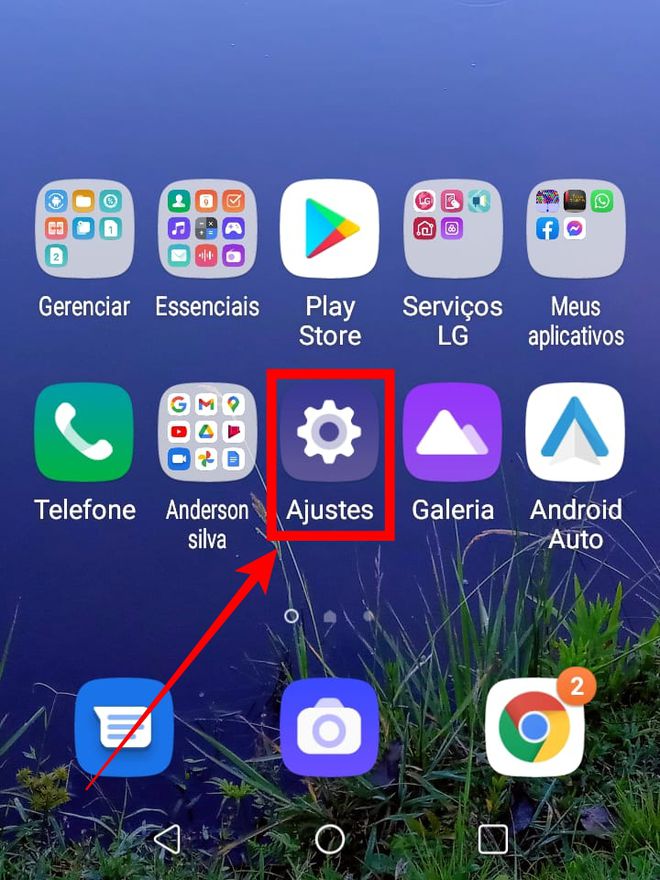
Passo 2: em “Geral”, toque em “Contas”.
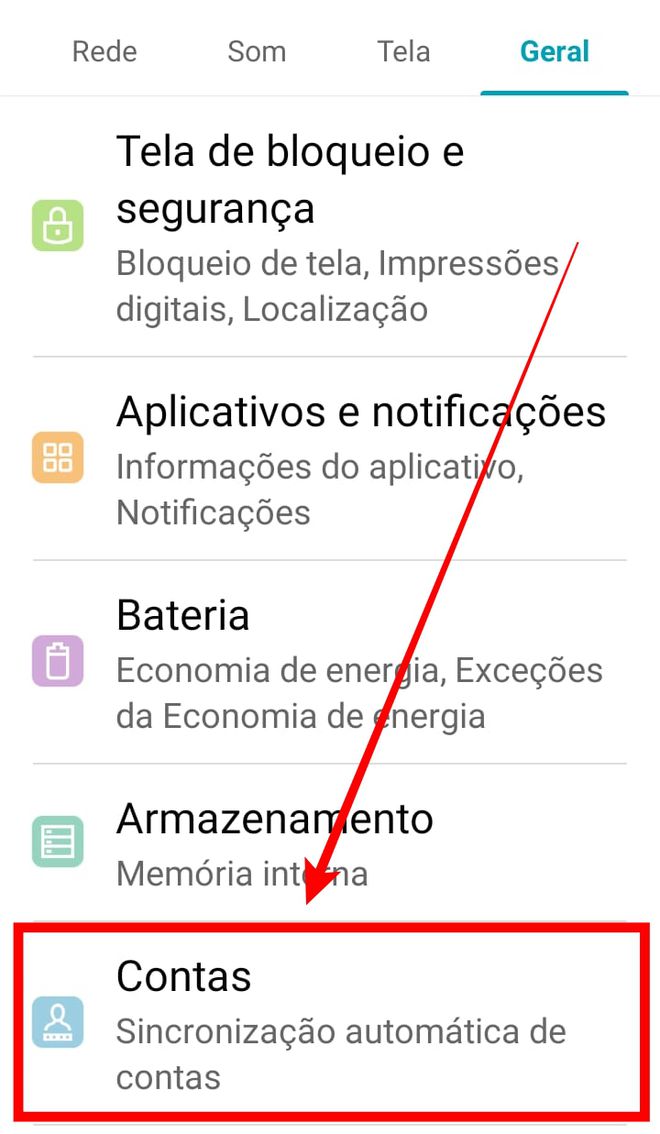
Passo 3: toque na conta Google que você deseja fazer a sincronização.
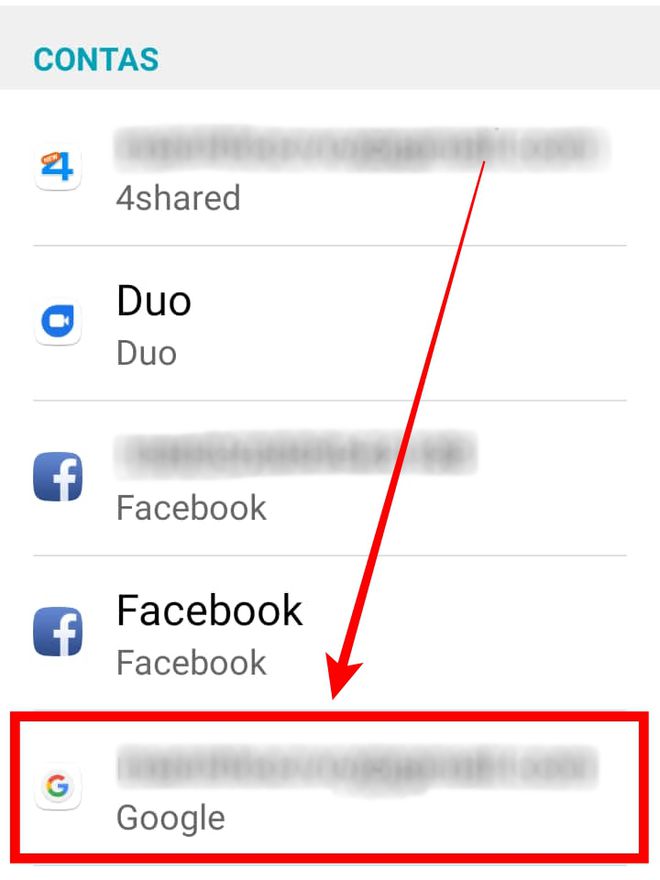
Passo 4: toque em “Sincronizar".
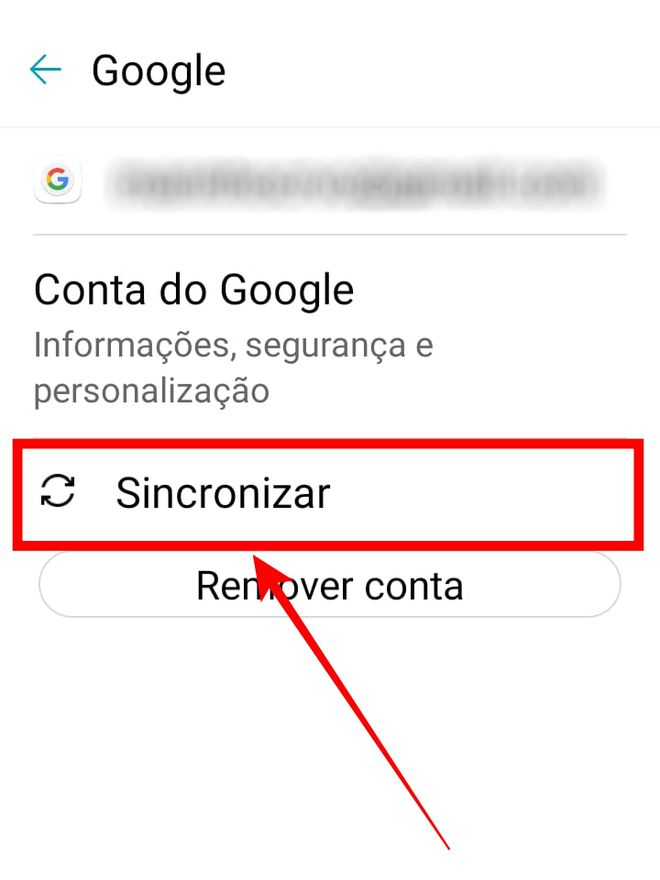
Passo 5: na seção “Contatos”, habilite a chavinha (ela ficará na cor azul, como na imagem abaixo).
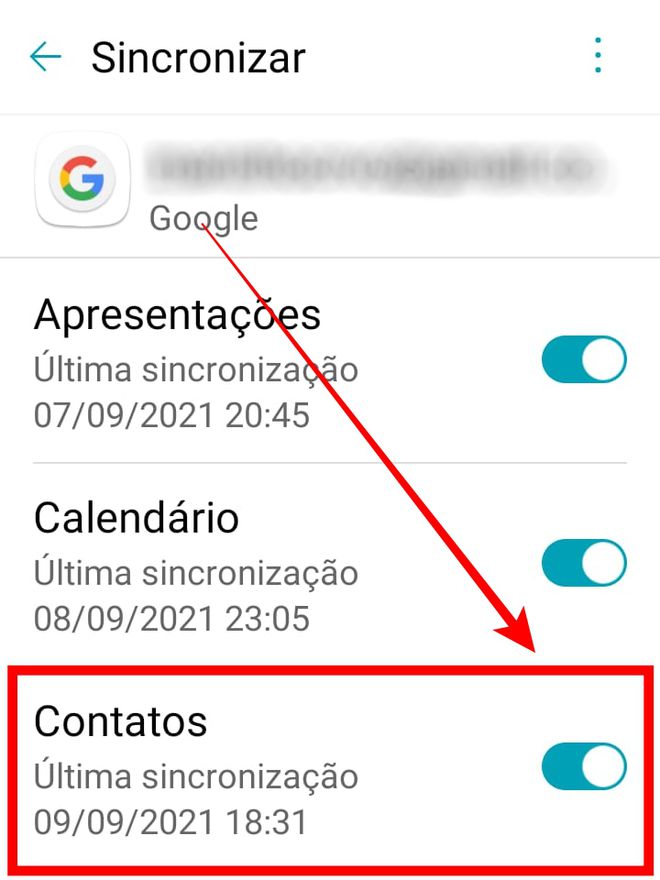
Passo 6: toque no ícone de três pontinhos no canto superior direito da tela.
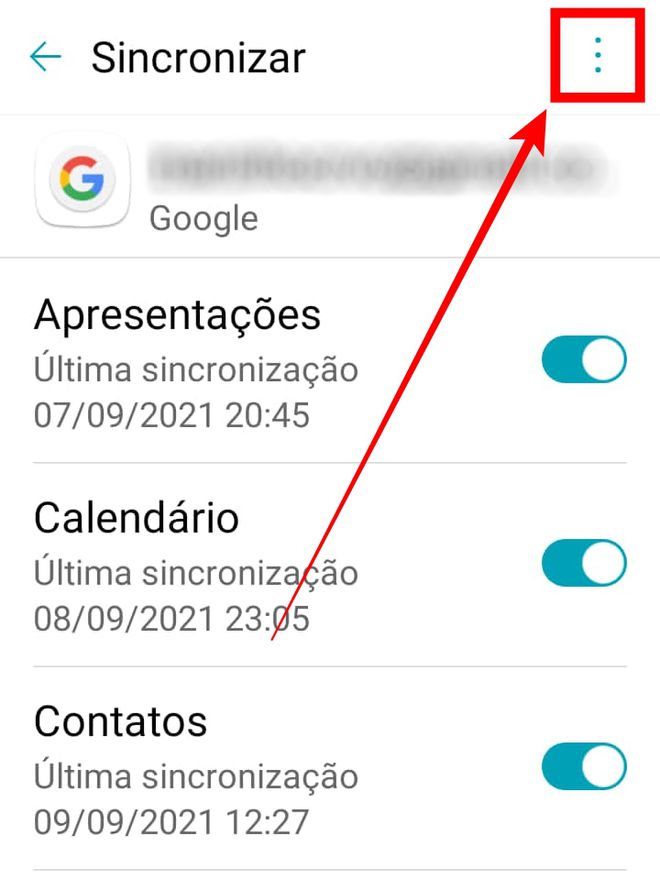
Passo 7: toque no botão “Sincronizar agora”.
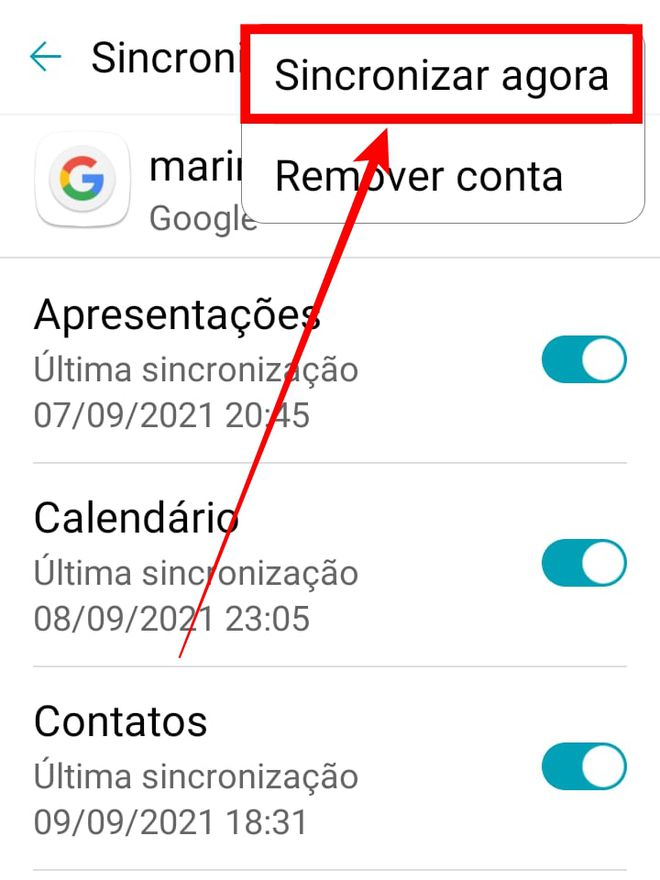
Pronto! Você sincronizou os contatos do celular Android com sua conta Google.
Como remover contatos duplicados do Android
É bem provável que, durante a sincronização de dados da sua conta Google entre dispositivos, apareça um ou mais contatos em duplicidade — principalmente se você já tinha uma agenda de contatos antes de realizar esse processo. Isso não é um erro, mas pode estar relacionado ao fato de um mesmo contato ter mais de um número de telefone ou e-mails diferentes.
Para solucionar essa questão, o Google oferece uma solução bem simples que remove contatos duplicados. E você pode utilizá-la tanto no smartphone quanto em um navegador web. A única exigência é que, no celular, você precisa usar o app Contatos, disponibilizado pelo Google para Android. O procedimento não funciona no aplicativo Contatos do fabricante do aparelho.
No Android
Passo 1: baixe o app Contatos, do Google, na Play Store.
Passo 2: com o app aberto, toque no ícone com três linhas paralelas para abri o “Menu”.
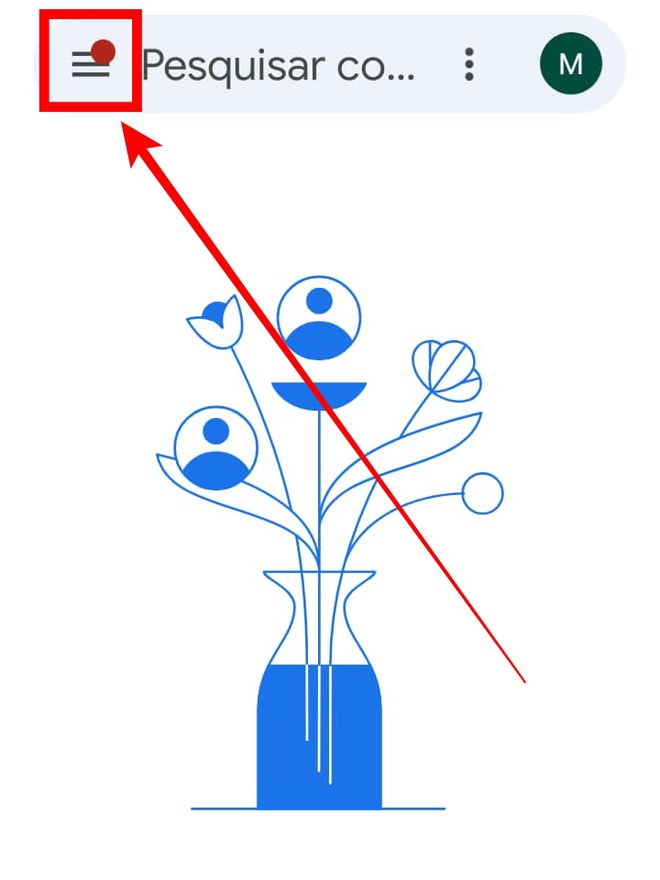
Passo 3: toque em “Mesclar e corrigir”.
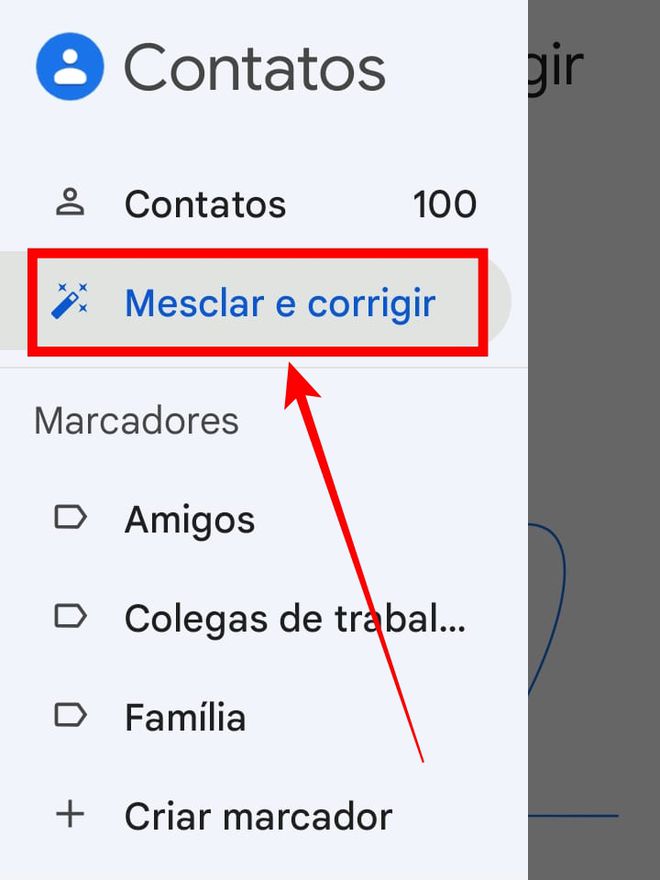
Passo 4: se houver contatos duplicados, o aplicativo mostrará algumas opções para mesclar contatos iguais. Se você quiser fazer cada contato individualmente, toque em “Mesclar”. Agora, se prefere fazer tudo de uma só vez, toque em “Mesclar tudo”.
Se não houver nenhum contato duplicado, o app mostrará uma tela com a mensagem “Não há nada para corrigir no momento”.
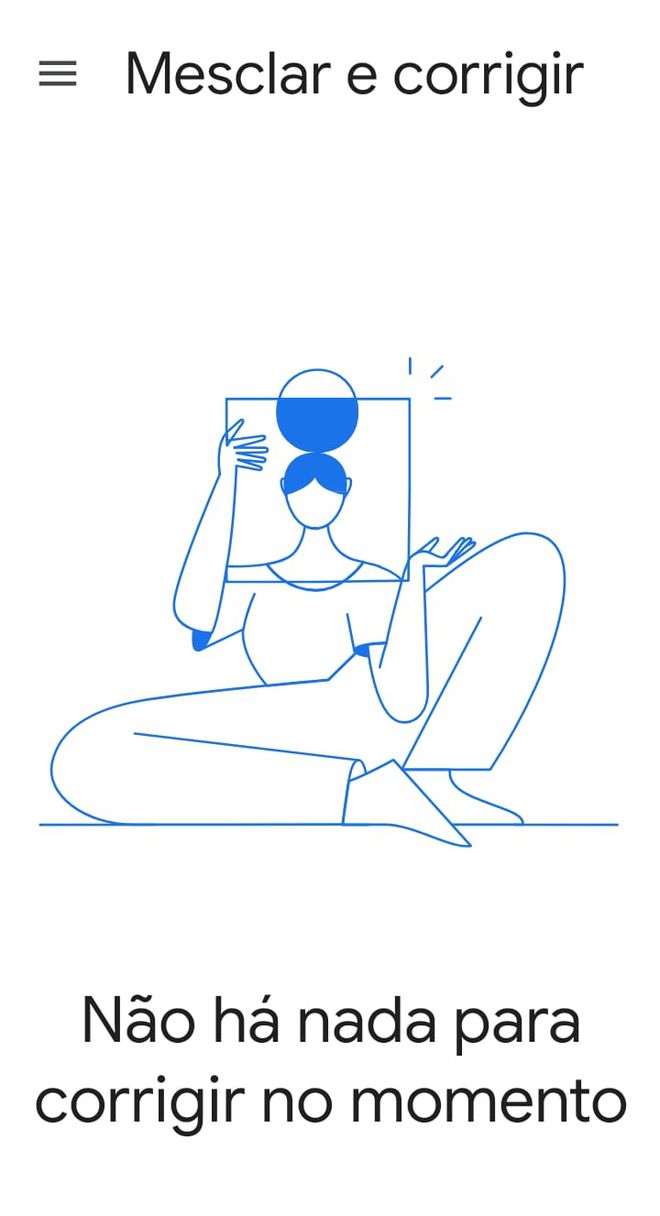
E pronto!
Na web
Passo 1: acesse o site de Contatos do Google.
Passo 2: no menu à esquerda da tela, clique em “Mesclar e corrigir”.
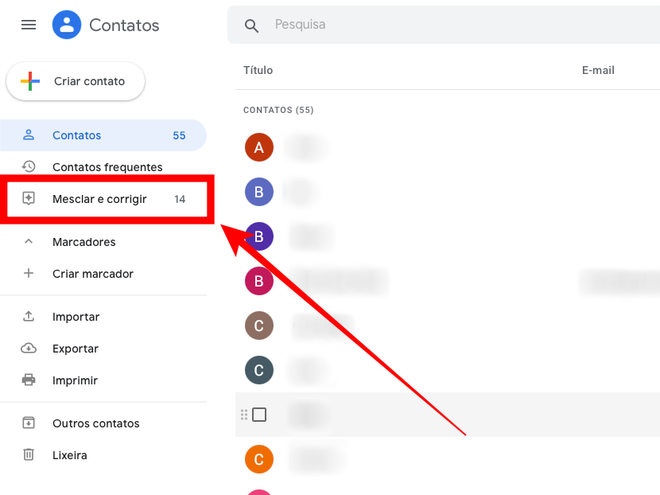
Passo 3: de novo, escolha entre “Mesclar”, para eliminar um contato duplicado por vez, ou “Mesclar tudo”, para mesclar todos ao mesmo tempo.
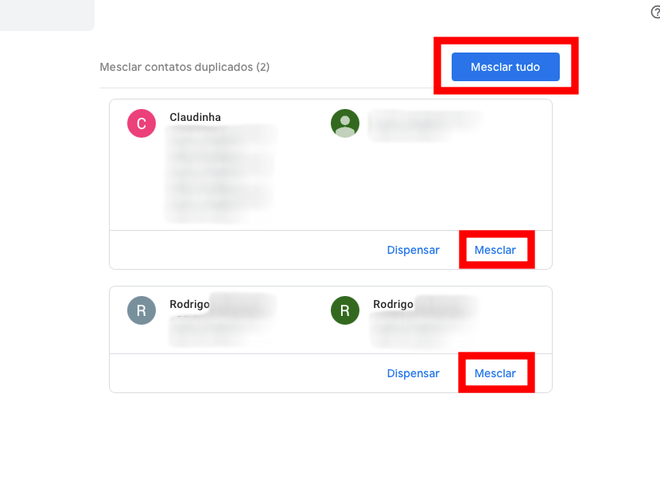
E é isso! Lembrando novamente que, se o Google não identificar nenhum contato com dados iguais na sua agenda, o site mostrará um aviso na parte central da tela de “Nenhum contato duplicado”.